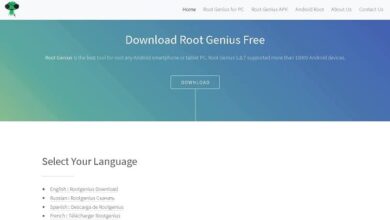Comment changer l’emplacement du dossier de téléchargement du « disque C » au « disque D »

À travers le guide suivant, nous vous apprendrons comment changer l’emplacement du dossier de téléchargement du «disque C» au «disque D» . En plus de cela, vous pouvez également être intéressé par la modification et l’organisation de la liste des dossiers Outlook , dans le cas de l’utilisation de cette application.
Le dossier ‘Téléchargements’ et ce que vous devez savoir avant de le modifier
Dans les dernières versions du système d’exploitation Windows, il existe un dossier «Téléchargements» . Ce dossier, comme son nom l’indique, est l’endroit où vont les fichiers que nous téléchargeons. Pour cette raison, tous les documents et autres éléments téléchargés avec les navigateurs et autres programmes se terminent généralement ici.
Les documents téléchargés sont situés dans un espace spécifique. Pour Windows, le dossier de téléchargement par défaut est réglé sur le disque local C . Pourtant, cela peut être changé très facilement. Quelque chose que nous allons vous apprendre dans ce tutoriel. Quoi qu’il en soit, vous devez garder quelques points à l’esprit avant de commencer.
Utilisez un disque dur avec de l’espace
Il est important d’utiliser un disque dur qui dispose de suffisamment d’espace pour les téléchargements que vous allez effectuer. Dans le même temps, lors de la modification, il est important d’avoir un minimum d’espace de stockage occupé par les éléments déjà présents dans le dossier des téléchargements.
Utilisez un stockage toujours présent
En plus de ce qui précède, nous vous déconseillons d’utiliser le stockage amovible, par conséquent, si vous prévoyez de changer le dossier de téléchargement de «C» à «D», notez que ledit disque dur sera toujours connecté à l’ordinateur .

En revanche, si vous êtes un utilisateur OneDrive, il est pratique de connaître la méthode pour modifier l’emplacement par défaut du dossier OneDrive . Sans plus tarder, continuons.
Comment changer l’emplacement du dossier de téléchargement du « disque C » au « disque D »
En suivant les étapes ci-dessous, vous pouvez modifier le dossier Téléchargements Windows sur le disque «D» ou sur tout autre disque de votre système.
Créez le dossier dans lequel les téléchargements seront enregistrés
Avant de démarrer le processus, il sera nécessaire de créer le dossier dans lequel vous souhaitez que les téléchargements soient désormais enregistrés. Pour ce faire, il vous suffit de vous rendre sur le disque dur de votre choix (dans ce cas «D») et de créer le dossier «Téléchargements» à l’endroit qui vous semble le mieux.
Le processus précédent sera nécessaire, car c’est là que les fichiers téléchargés commenceront à être enregistrés. Nous vous recommandons de créer le dossier à la racine de votre disque dur, mais vous pouvez le faire n’importe où.
Modifier l’emplacement du dossier Téléchargements Windows
Nous allons maintenant procéder au changement du site sur lequel les téléchargements sont enregistrés par défaut dans Windows. Par conséquent, la première chose à faire est d’aller à l’endroit où se trouve le dossier d’origine. Vous pouvez y accéder très facilement en allant dans l’explorateur de fichiers et en sélectionnant «Téléchargements» dans le Lancement rapide.
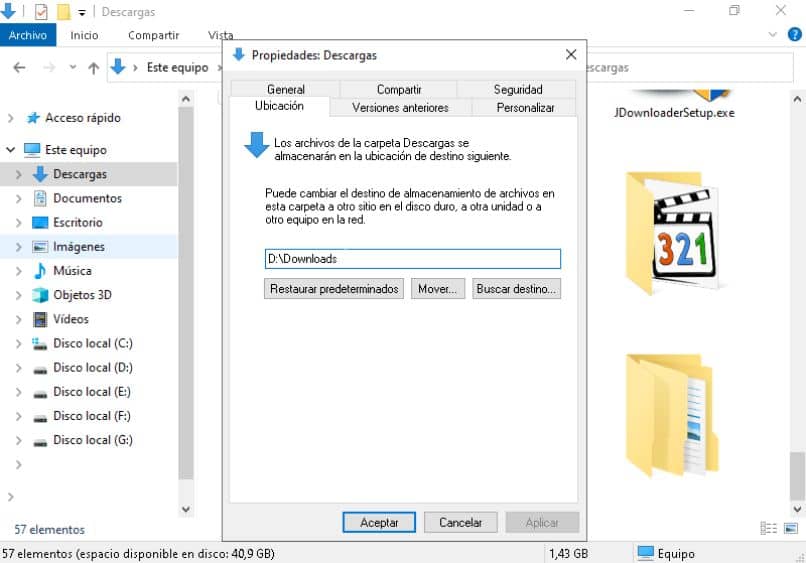
Dans tous les cas, dans les versions les plus récentes de Windows, ce dossier se trouve dans «C: \ Utilisateurs \» votre utilisateur «»\ Téléchargements . Une fois que vous y êtes